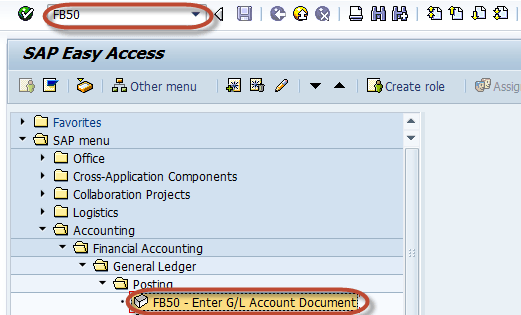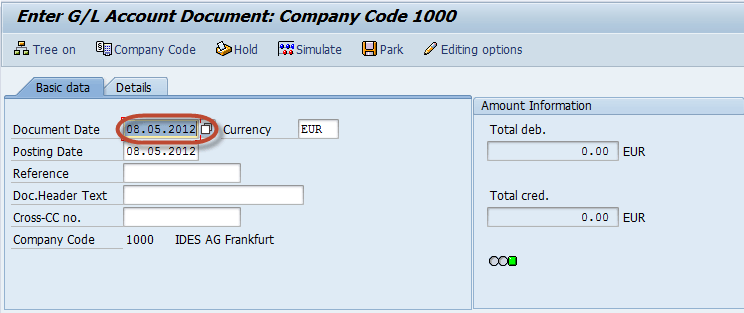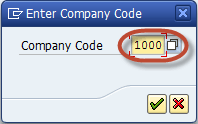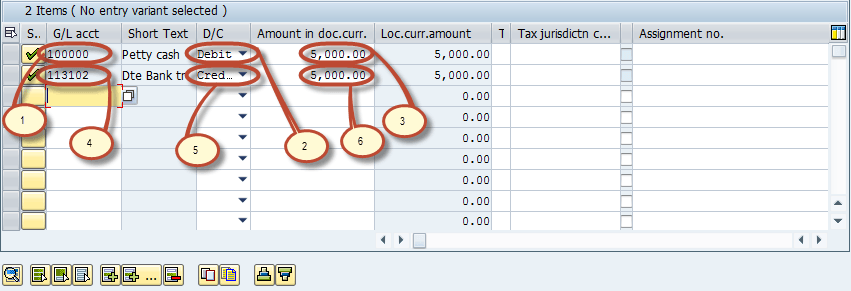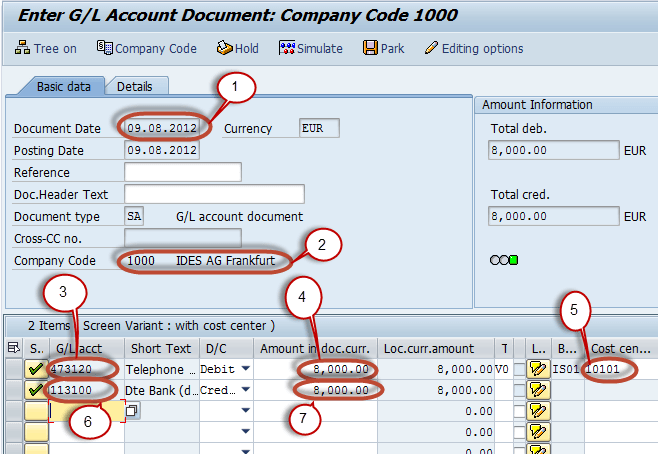Comment effectuer une écriture de journal FB50 dans SAP
Dans ce tutoriel, vous apprendrez-
- GL Publication dans SAP en utilisant le centre de coûts
- Imputer au centre de coûts dans SAP
GL Publication dans SAP en utilisant le centre de coûts
Nous prendrons un exemple de transaction commerciale pour la comptabilisation.
Poste général Ledger 5000 unités de monnaie locale sont retirées du compte bancaire de la société en espèces et placées dans la petite caisse.
Étape 1) Entrez le code de transaction
Dans la première étape, entrez le code de transaction FB50
Étape 2) Saisir les données de base
Dans l'écran suivant, saisissez la date du document dans la partie en-tête.
Étape 3) Cliquez sur Code d'entreprise
Bouton de sélection suivant Code d'entreprise
Étape 4) Entrez le code de l'entreprise
Saisissez le code d'entreprise de la transaction
Dans la partie Détails de l'article, saisissez ce qui suit
- Entrez le compte de trésorerie à débiter
- Sélectionnez Débit
- Saisissez le montant à débiter
- Entrez le compte bancaire à créditer
- Sélectionnez Crédit
- Entrez le montant à créditer
Étape 5) Informations sur le montant
Vérifiez maintenant l'état du document dans la section Informations sur le montant.
Étape 6) Barre d'état Numéro de document
Dans la barre d'état, le numéro de document est généré, ce qui confirme la publication du document.
Imputer au centre de coûts dans SAP
Étape 1) Saisissez le code de transaction FB50 dans le champ SAP Champ de commande
Étape 2) Dans l'écran suivant, entrez ce qui suit
- Entrez la date du document
- Entrez le code de l'entreprise
- Saisissez le compte général pour l'écriture de débit qui doit être enregistrée dans le centre de coûts.
- Entrez le montant du débit
- Saisissez le centre de coûts dans lequel le montant doit être comptabilisé.
- Entrer Compte GL pour l'entrée de crédit
- Entrez le montant du crédit
Étape 3) Appuyez sur le bouton « Enregistrer » pour le SAP Barre d'outils standard pour publier le document
Étape 4) Vérifiez la barre d'état pour le numéro de document de l'entrée réussie.